Hinzufügen von Untertiteln zu Blu-ray-ISO-Dateien
Filmuntertitel sind wichtig, damit die Leute die Handlung des Films verstehen oder Fremdsprachen lernen können. Wenn Sie jedoch Ihre Blu-ray-ISO-Dateien abspielen und feststellen, dass kein Untertitel vorhanden ist oder der Untertitel falsch ist, sollten Sie Ihren ISO-Dateien einen geeigneten externen Untertitel hinzufügen. Keine Sorge, wir zeigen Ihnen die Wege dazu Hinzufügen von Untertiteln zu Blu-ray-ISO-Dateien ohne an Qualität in diesem Beitrag zu verlieren.
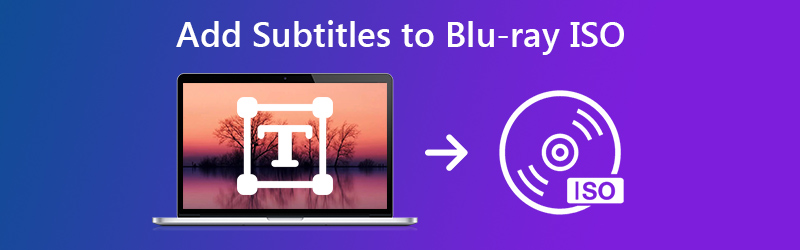

Teil 1. Hinzufügen einer Untertiteldatei zur Blu-ray-ISO-Datei unter Beibehaltung des Originalmenüs
Um eine Untertiteldatei in eine Blu-ray-ISO-Datei einzufügen, empfehlen wir die Verwendung Vidmore DVD Creator Hinzufügen eines externen Untertitels für TF, SRT, SMI, TXT, SSA, RT, JSS, AQT, JS, ASS oder VTT zu einer Ultra HD Blu-ray-ISO-Datei oder Ersetzen der ursprünglichen Untertitel durch einen anderen Untertitel. Sie können eine Vorschau des Films mit Untertiteln in der Software anzeigen und dann die Verzögerungszeit einstellen, um die hinzugefügten Untertitel mit dem Video zu synchronisieren.
- Fügen Sie Blu-ray / DVD / Ordner / ISO-Datei mit hoher Qualität Untertitel und Audiospuren hinzu.
- Erstellen Sie eine DVD oder erstellen Sie Blu-ray aus verschiedenen Videoformaten.
- Personalisieren Sie Ihre DVD mit kostenlosen Menüvorlagen.
- Zeigen Sie eine Vorschau Ihrer DVD-Filme an, bevor Sie mit dem integrierten Player auf DVD / Blu-ray brennen.
Schritte zum Hinzufügen von Untertiteln zu Blu-ray ISO
Schritt 1. Laden Sie Vidmore DVD Creator kostenlos herunter und installieren Sie es auf Ihrem PC.
Schritt 2. Starten Sie diesen DVD Creator auf Ihrem Computer. Fügen Sie diesem Programm die Blu-ray-ISO-Dateien hinzu.
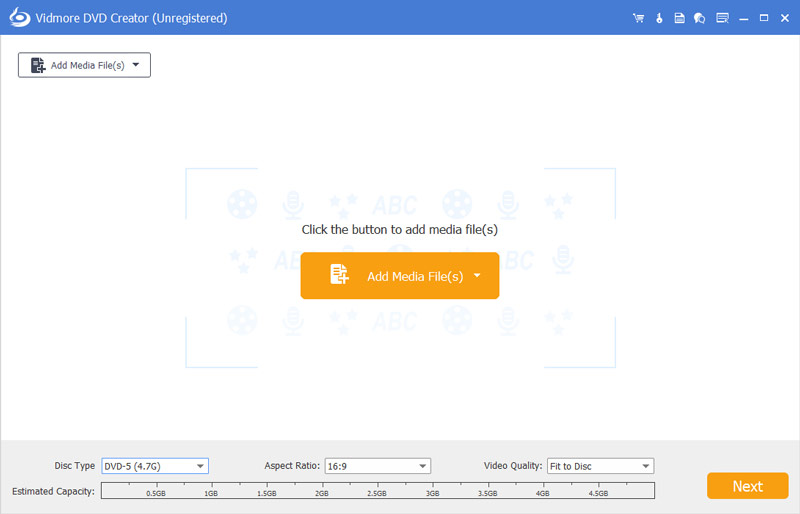
Schritt 3. Suchen und klicken Leistungsstarke Werkzeuge in der oberen rechten Ecke, um das Bearbeitungsfenster aufzurufen. Hier finden Sie zwei Teile: Video Tools und Chapter Tools. Wählen Sie zum Hinzufügen von Untertiteln zu Ihren Blu-ray-ISO-Dateien die Option Untertitel bearbeiten Option unter dem Teil Video Tools.
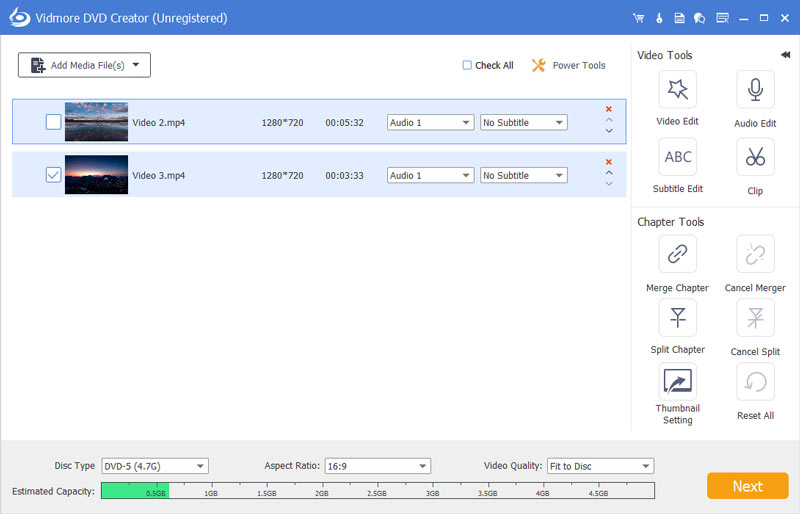
Schritt 4. Anschließend gelangen Sie in das Untertitel-Bearbeitungsfenster. Hier entfernen Sie den ursprünglichen Untertitel und fügen je nach Bedarf einen neuen Untertitel für UTF, SRT, SMI, TXT, SSA, RT, JSS, AQT, JS, ASS oder VTT hinzu. Darüber hinaus können Sie die Transparenz, Position und Verzögerung von Untertiteln anpassen.
Wenn Sie externe Untertitel in Ihre Blu-ray-ISO-Datei eingebettet haben, klicken Sie auf Anwenden und Sie erhalten eine ISO-Datei mit neuem Untertitel.
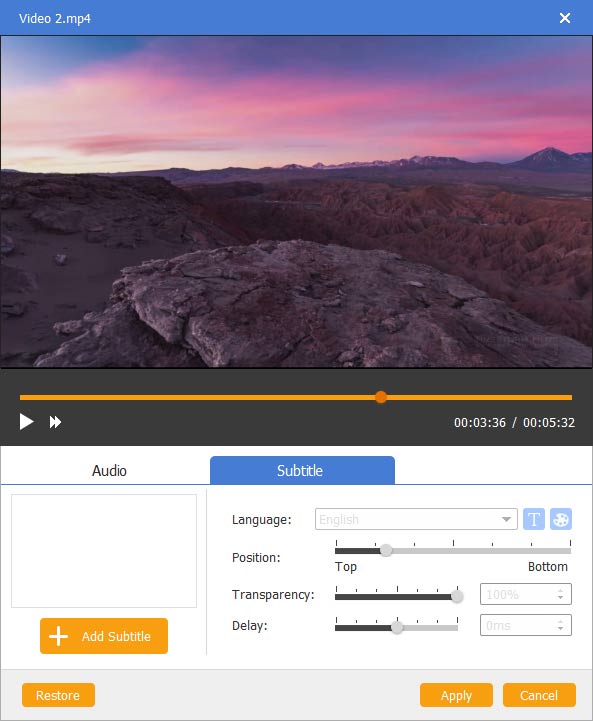
Teil 2. Hinzufügen von Untertiteln zu Blu-ray ISO beim Rippen von Blu-ray ISO-Dateien zu Videos
Wenn Sie eine Blu-ray-ISO-Datei in ein digitales Videoformat rippen, können Sie auch einen Untertitel in Ihre Blu-ray-ISO-Datei einfügen. Vidmore Blu-ray Monster ist ein vielseitiger Blu-ray-to-Video-Ripper, mit dem Untertiteldateien mühelos in Ihre Blu-ray-ISO-Datei eingebettet werden können. Außerdem können Blu-ray-Discs / Ordner / ISO-Dateien in verschiedene Videoformate wie MP4, MOV, AVI, FLV und mehr konvertiert werden.
- Konvertieren und rippen Sie Blu-ray Disc- / Ordner- / ISO-Dateien in verschiedene Mediendateiformate.
- Unterstützt eine Vielzahl von Audio- und Videodateien, einschließlich 4K-Videodateien.
- Bieten Sie grundlegende Videobearbeitungsfunktionen für Blu-ray wie Untertitel, Audiospur, Trimmen, Effekt usw.
- Extrahieren Sie Videos von kommerziellen Blu-ray-Discs / Ordnern / ISO-Dateien ohne Einschränkung der Region.
Schritt 1. Installieren Sie das neueste Vidmore Blu-ray Monster und starten Sie das Programm auf Ihrem Computer. Wählen Sie das Ruhe in Frieden Option in der Mitte des Programms und fügen Sie die Blu-ray ISO-Datei zu diesem Programm hinzu.
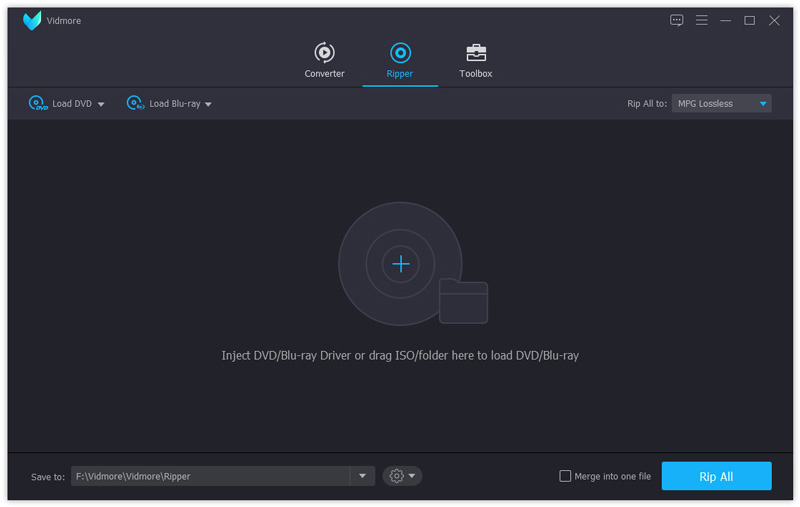
Schritt 2. Drücke den Format Option neben jeder Blu-ray-Filmoption zur Auswahl des MP4- oder eines anderen gewünschten Formats.
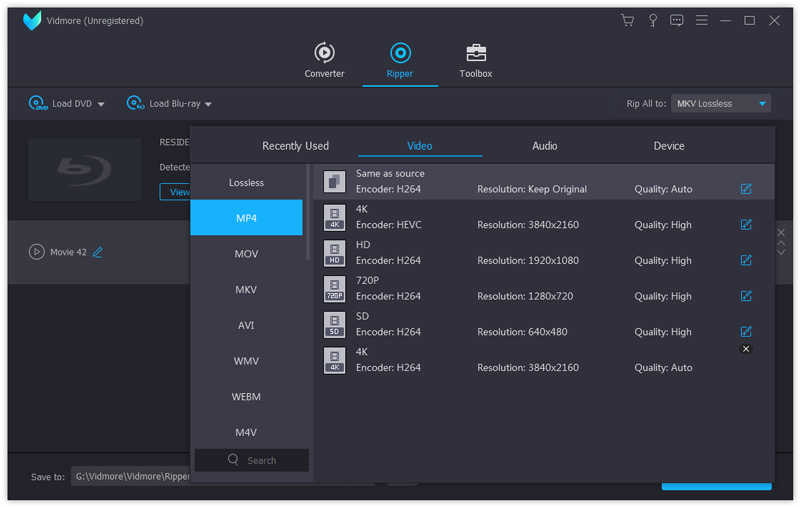
Schritt 3. Drücke den Zauberstab Symbol in der gewünschten Videoleiste. Und wähle Untertitel Möglichkeit.
Anschließend können Sie einige Anpassungen an Ihrem Untertitel vornehmen, indem Sie die Schriftart, die Größe, Fettdruck, Kursivschrift, die Unterstreichung, die Farbe, die Kontur und mehr ändern. Rechts können Sie die Position, die Transparenz und die Startzeit einstellen.
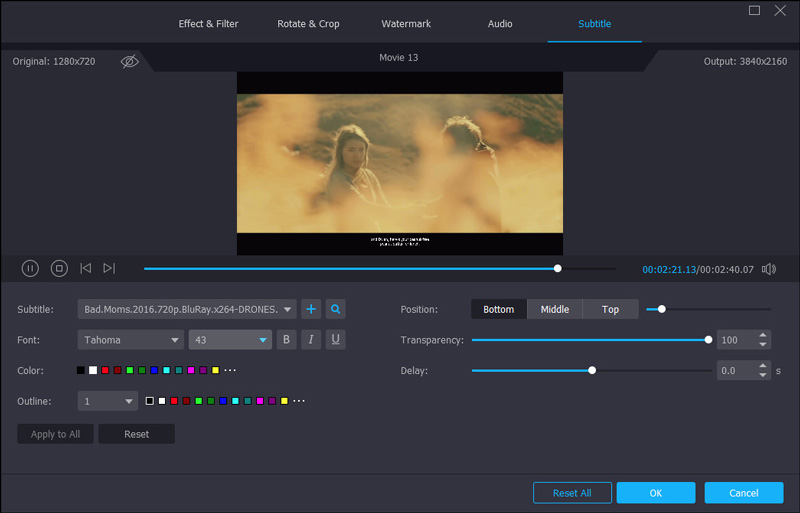
Schritt 4. Legen Sie einen bestimmten Ordner fest, um die gerippten Blu-ray-Filme zu speichern. Klicken Sie anschließend auf Alles zerreißen Schaltfläche zum Starten der Konvertierung von Blu-ray-Filmen in digitale Videoformate. Am Ende erhalten Sie den gewünschten Untertitel für Ihre gerippte Datei.
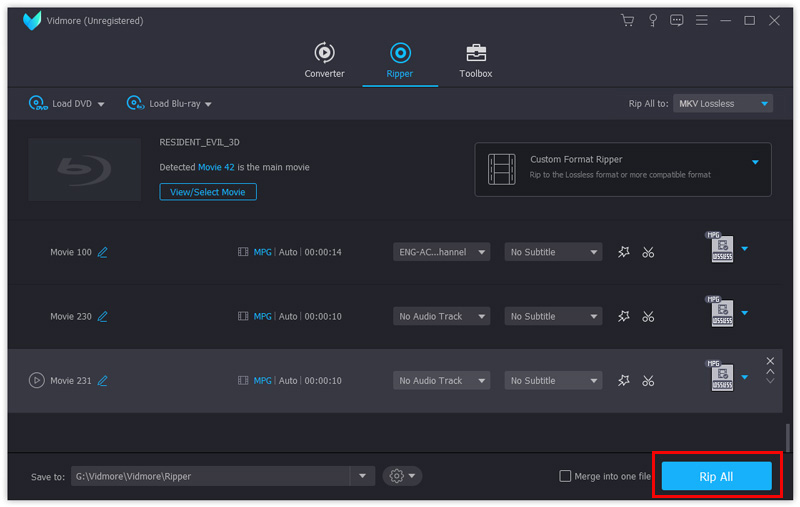
Lesen Sie auch: So fügen Sie dem Video Untertitel hinzu, ohne die Qualität zu beeinträchtigen
Teil 3. FAQs zum Hinzufügen von Untertiteln zur Blu-ray-ISO-Datei
1. Wie lade ich Untertitel für Blu-ray-Filme herunter?
Sie können Untertitel von Online-Websites herunterladen. Klicken Hier Überprüfen Sie die 17 besten kostenlosen Websites, um Untertitel für Blu-ray-Filme herunterzuladen.
2. Kann ich Untertitel von Blu-ray entfernen?
Ja. Wenn Sie DVD Creator verwenden, können Sie den ursprünglichen Untertitel von Ihrer Blu-ray entfernen. Bei Bedarf können Sie Ihrer Blu-ray einen neuen Untertitel hinzufügen.
3. Wie füge ich meinen DVD-Filmen einen Untertitel hinzu?
Mit DVD Creator können Sie eine Untertiteldatei in DVD-Filme einfügen. Sie können die folgenden Schritte ausführen, um Ihrer DVD / Ihrem Ordner / Ihrer ISO-Datei mühelos einen Untertitel hinzuzufügen.
4. Wie können Sie Blu-ray-ISO-Dateien unter Windows abspielen?
Blu-ray ISO enthält normalerweise den gesamten Inhalt einer Blu-ray-Disc und kann zum Replizieren von Blu-ray-Discs auf eine Computerfestplatte für eine Sicherung oder weitere Erstellung auf Discs verwendet werden. Dies bedeutet jedoch nicht, dass Sie die ISO-Datei nativ auf dem Computer öffnen und abspielen können. Wenn Sie also die Blu-ray-ISO-Dateien abspielen müssen, können Sie Ihre Blu-ray-ISO-Dateien mit DVD Creator oder VLC Media Player abspielen.
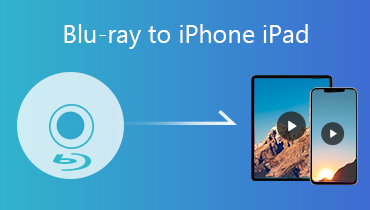 Bester Konverter von Blu-ray zu iOS zum Extrahieren von Filmen von Blu-ray auf iPad und iPhone
Bester Konverter von Blu-ray zu iOS zum Extrahieren von Filmen von Blu-ray auf iPad und iPhone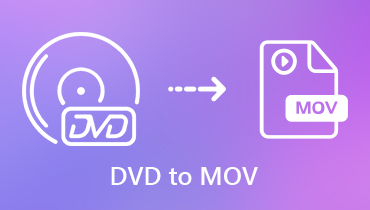 DVD to MOV - So extrahieren Sie schnell QuickTime-Filme von DVDs
DVD to MOV - So extrahieren Sie schnell QuickTime-Filme von DVDs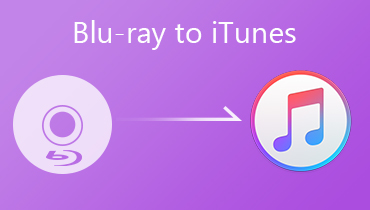 Blu-ray to iTunes Converter - Kopieren und Streamen von Blu-ray-Filmen nach iTunes
Blu-ray to iTunes Converter - Kopieren und Streamen von Blu-ray-Filmen nach iTunes